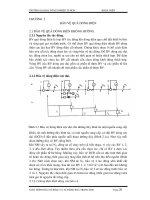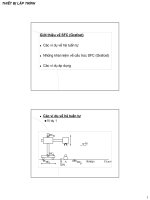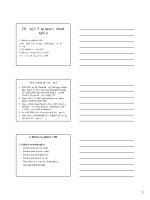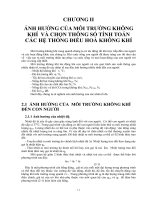CHUONG 2
Bạn đang xem bản rút gọn của tài liệu. Xem và tải ngay bản đầy đủ của tài liệu tại đây (158.94 KB, 7 trang )
CHNG 2 LM QUEN VI WINDOWS
2.1. Mt s thut ng khi dựng chut
- Chọn X (Click) - Kích: để chọn đối tượng (cửa sổ, biểu tượng,
Menu,..)
- Nhấp đúp (Double Click) - Kích đúp: Kích hoạt (mở) cửa sổ Folder
và CT
- Nhấn phải Chuột (Click right Button) - Kích chuột phải: Bật Menu
phụ
- Rê chuột (Drag and Drop) - Kéo-thả: di chuyển đối tượng
CHƯƠNG 2 – LÀM QUEN VỚI WINDOWS
2.2. Khởi động Windows
BËt nguån.
NÕu m¸y ®ang ho¹t ®éng hoÆc bÞ
“treo”, cã thÓ khởi động b»ng mét trong
c¸c thao t¸c sau:
NhÊn nót Reset.
NhÊn tæ hîp phÝm CTRL +ALT+DEL.
CHNG 2 LM QUEN VI WINDOWS
Mn hỡnh xut hin cỏc i tng:
+ Mn hỡnh nn(Desktop): Bao gm ton b mn hỡnh v cỏc biu
tng
+ Thanh tỏc v(TaskBar): Bắt đầu của mọi CT, Lưu trú tên các cửa
sổ và CT đang mở. chuyển chế độ làm việc gia các cửa sổ đó
bằng cách ấn Alt+Tab.
+ Nỳt khi ng (Start): khi ng cỏc chng trỡnh ng dng
+ Biu tng li tt(Shortcut):Mi biu tng trờn Desktop ng vi
mt chng trỡnh no ú
+ Thanh thao tỏc nhanh(Quick Launch): Dựng t trờn ú mt s
nỳt ng vi nhng chng trỡnh cn thit
CHƯƠNG 2 – LÀM QUEN VỚI WINDOWS
2.3. Nút Start (HV tự tìm hiểu)
2.4. Làm việc với 1 cửa sổ
Gồm có các biểu tượng chính như sau:
+ Thanh tiêu đề(Title Bar): Cho biết tên cửa sổ
+ Thanh Menu (Menu Bar): Chứa các mục dùng để thao tác ứng với
các cửa sổ đó
+ Không gian cửa sổ: Vùng này có thể điều chỉnh kích cỡ
+ Nút thu nhỏ cửa sổ (Minimize): Thu nhỏ cửa sổ nằm trên Taskbar
+ Nút phóng to cửa sổ (Maximize): Ngược với Minimize
+ Nút Close: Đóng cửa sổ
CHƯƠNG 2 – LÀM QUEN VỚI WINDOWS
2.5. Sắp xếp các cửa sổ
Click phải chuột vào thanh TaskBar có các tuỳ chọn sau:
-Cascade Windows: Các cửa sổ xếp chồng lên nhau
-Title Windows Horizontally: Các cửa sổ được giãn ra theo phương
nằm ngang
-Title Windows Vertically: Các cửa sổ được giãn ra theo phương
thẳng đứng
-Minimize All Windows: Các cửa sổ được thu nhỏ lại thành biểu
tượng nằm trên Taskbar
-Undo Minimize All: Các cửa sổ được đưa về dạng trước đó.
CHƯƠNG 2 – LÀM QUEN VỚI WINDOWS
2.6 Các lệnh trên thanh Menu, 2.7 Các lệnh đơn tắt (HV tự tìm hiểu)
2.8 Hộp thoại
Tập hợp các thành phần tuỳ chọn:
+ Các Tab: Là các khoản mục, mỗi khoản mục chứa một loạt các đối
tượng khác
+ Hộp liệt kê: Liệt kê các danh sách cần lựa chọn, chọn một trong các
phần tử của nó
+ Con chạy: Dùng để hiển thị các đối tượng khuất, hay tăng giảm một
đại lượng nào đó khi bạn nhấp vào mũi tên lên xuống
+ Nút Radio: Dùng để chọn 1 trong các loại nút
+ Nút kiểm: Nhấp nút kiểm để lựa chọn hoặc huỷ chọn
+ Hộp văn bản: Cho phép gõ văn bản vào đó, có dạng hình chữ nhật
CHƯƠNG 2 – LÀM QUEN VỚI WINDOWS
2.9. Trợ giúp
Click chuột vào Help trên Menu Start có các tuỳ chọn sau:
-Tab Contents:
-Tab Index:
-Tab Search:
2.10. Thoát khỏi Windows
Đóng tất cả các tập tin đang mở
Chọn Start/Shut Down/OK
2.11. Khởi động lại máy tính
Chọn Start/Shut Down/Restart/OK